
Ar fi excelent ca Microsoft să lanseze o versiune de Windows, care să le permită utilizatorilor să protejeze cu parolă anumite foldere, ce conțin date sensibile. Totuși, până când se va întâmpla acest lucru, dacă vrei să-ți protejezi folderele, trebuie să folosești software creat de alte companii. Deși există multe astfel de aplicații, nu toate sunt ușor de folosit, iar cele mai multe sunt și dubioase. Am cercetat și am testat peste 20 de programe specializate pentru protejarea cu parolă a folderelor. Așadar, dacă vrei să-ți protejezi folderele cu ajutorul unei parole, pe laptop sau pe PC-ul tău desktop, citește acest articol și vezi care sunt unele dintre cele mai bune instrumente pentru această sarcină:
IMPORTANT: În timpul testelor mele, mi-am dat seama că instalarea mai multor programe de acest tip poate cauza probleme. Unele programe intrau în conflict între ele și mă împiedicau să accesez folderele care erau securizate de un alt program. O altă problemă pe care am constatat-o este că multe aplicații de acest tip nu deblochează folderele pe care le protejau, atunci când le dezinstalezi. Asta poate duce la pierderea accesului la datele tale. Deși este posibil să găsești mai multe aplicații de acest tip pe internet, cele pe care ți le sugerez în acest articol se descurcă bine cu procesul de eliminare și nu te lasă cu folderele blocate și ascunse.
1. Kakasoft Folder Protector (gratuit și cu plată)
Acest program este o alegere excelentă dacă ai nevoie să protejezi o parte din folderele tale. Tot ce trebuie să faci este să copiezi fișierul său lockdir.exe în folderul pe care vrei să-l protejezi și să-l rulezi. Apoi, apare o fereastră mică, alegi o parolă și apeși pe Protect (Protejează). Folderul este criptat, iar singurul lucru care rămâne în interiorul său este micul fișier executabil lockdir.exe, pe care-l poți folosi pentru a-l debloca.
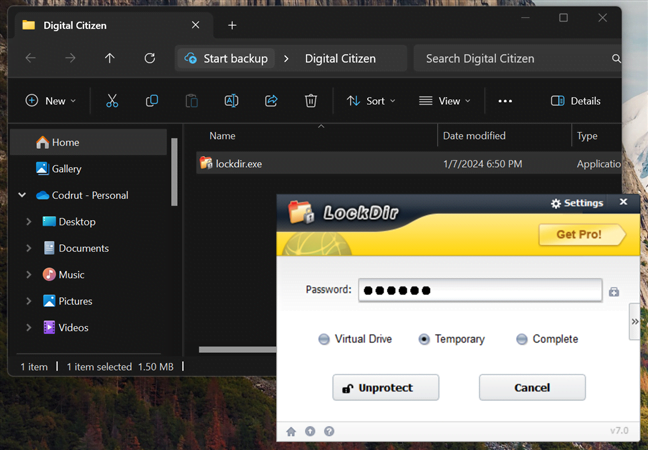
Cum pui o parolă unui folder în Windows cu Kakasoft Folder Protector
Acest program poate fi utilizat gratis, cu notificări și limitări ale perioadei de probă. Îl poți seta să folosească criptarea AES pe 256 de biți și să recupereze o parolă pierdută doar dacă achiziționezi o licență. Există mai multe opțiuni în acest sens, dar cred că cea mai bună este Lifetime Home (5 PC-uri), care costă 39,95 de dolari.
Descărcare: Kakasoft Folder Protector
2. Gilisoft File Lock Pro (cu plată)
Dacă ai nevoie să-ți protejezi folderele, fișierele sau chiar unități întregi împotriva accesului neautorizat, Gilisoft File Lock Pro este o alegere bună. Acest software îți permite să protejezi cu parolă, să criptezi, să blochezi sau să ascunzi datele tale confidențiale cu ajutorul unei interfețe simple și intuitive. Poți, de asemenea, să distrugi fișierele și folderele pe care vrei să le ștergi definitiv, fără a lăsa urme pentru recuperare.
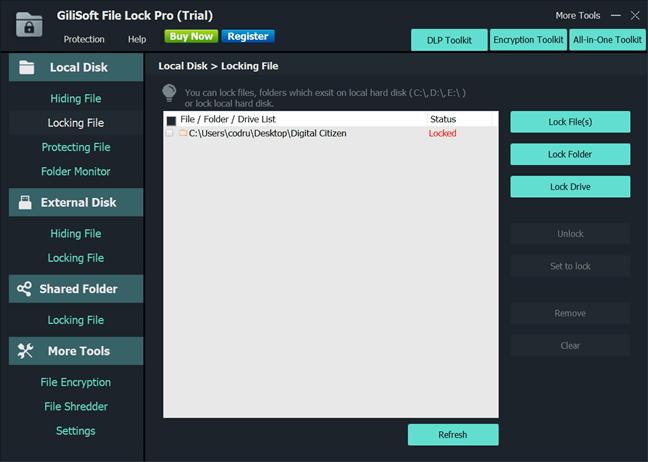
Gilisoft File Lock Pro poate fi folosit pentru a proteja folderele cu o parolă
Gilisoft File Lock Pro este compatibil cu sistemele de operare Windows, dar, din păcate, nu este un software gratuit. Poți testa o versiune de probă dacă vrei să te asiguri că este instrumentul de care ai nevoie, dar va trebui să cumperi o licență pentru a-l folosi fără limitări.
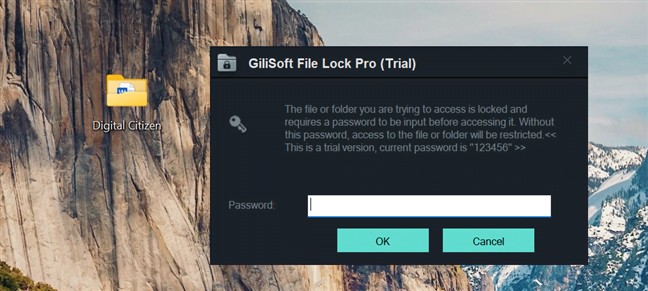
Deblocarea unui folder protejat cu parolă
Licența costă 39,95 de dolari și este valabilă pentru un PC, pe viață. Totuși, există și alte licențe din care poți alege, dacă ai nevoie de aplicație pe mai multe calculatoare sau dacă ai nevoie de ea doar pentru o perioadă limitată de timp.
Descărcare: Gilisoft File Lock Pro
3. Folder Lock Lite (cu plată)
Deși pare vechi, Folder Lock Lite este un program bine structurat, care-ți permite să-ți protejezi folderele, fișierele și chiar unități întregi. Când rulezi acest program pentru prima dată, îți cere să introduci o parolă principală. Această parolă este folosită pentru fiecare folder și fișier pe care alegi să-l blochezi. Apoi, poți trage și plasa elementele pe care vrei să le protejezi în interfața de utilizare. Toate folderele pe care alegi să le protejezi sunt blocate imediat și, totodată, ascunse. Nimeni nu poate avea acces la ele decât dacă știe parola principală pe care ai setat-o.
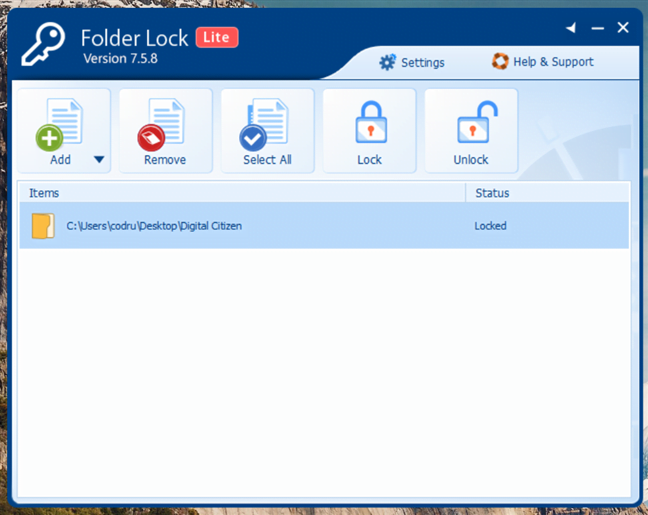
Software-ul Folder Lock Lite (versiune de probă)
Deși poți folosi o versiune de probă a aplicației pentru o perioadă de timp, dacă vrei să obții o licență și să continui s-o folosești, trebuie s-o cumperi pentru aproximativ 25 de dolari.
Descărcare: Folder Lock Lite
SUGESTIE: Dacă te intereseză să ascunzi și să afișezi des fișierele, iată cum vezi toate fișierele ascunse de pe un calculator cu Windows.
4. IObit Protected Folder (cu plată)
Acest program este ușor de folosit și are o interfață de utilizare simplă. Folosește o singură parolă principală pentru toate folderele pe care alegi să le protejezi. Pentru a adăuga folderele pe care vrei să le protejezi, folosește butonul Add (Adăugare), iar apoi selectează-le. Poți, de asemenea, să tragi și să plasezi acele foldere în interfața de utilizare a aplicației.
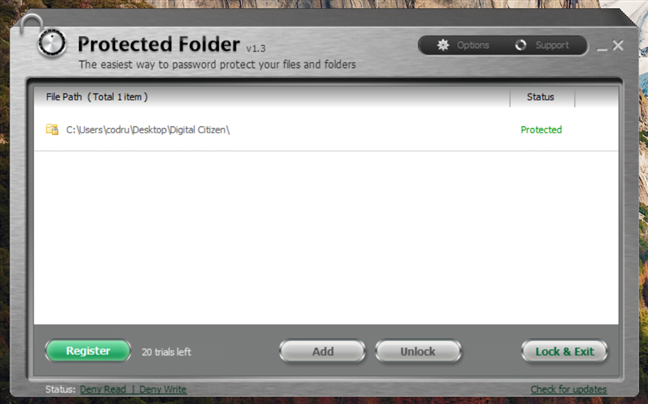
Using IObit Protected Folder to password-protect a folder in Windows 11
Protected Folder oferă mai multe opțiuni de personalizare, inclusiv cum vrei să refuze accesul la folderele tale protejate pentru utilizatorii care nu au parola principală. Poți să începi și să folosești acest program gratuit, de 20 de ori, fără nicio limitare. Pe urmă, dacă vrei să continui să-l folosești, trebuie să plătești aproximativ 20 de dolari pe an.
Descărcare: IObit Protected Folder
SUGESTIE: După cum vezi, cele mai bune aplicații pentru protejarea cu parolă a folderelor costă bani. Dacă nu vrei să cheltuiești niciun ban, ar trebui să ai în vedere crearea de fișiere ZIP protejate cu parolă, care se poate face ușor și gratuit.
Folosești un software de protejare cu parolă a folderelor?
Astfel de software poate fi util pentru protejarea datelor sensibile sau personale, precum dosare financiare, documente medicale sau fotografii. Totuși, nu toate programele de protejare cu parolă a folderelor sunt create la fel, iar multe dintre ele au probleme de securitate, de compatibilitate, caracteristici limitate sau sunt pur și simplu pline de malware. Prin urmare, este important să alegi o aplicație care provine dintr-o sursă de încredere și care îndeplinește, de asemenea, nevoile și așteptările tale. Cele recomandate în acest ghid sunt puținele rămase pe lista mea, după ce am verificat o grămadă de altele, care au eșuat toate din mai multe puncte de vedere. Dacă mai știi și alte aplicații specializate în protejarea folderelor cu parole, nu ezita să mi le împărtășești în secțiunea de comentarii de mai jos.


 15.01.2024
15.01.2024 

